¿Sigues viendo el error de contenido no disponible de Twitter cada vez que utilizas esta plataforma de medios sociales? Las restricciones de Twitter limitan la posibilidad de compartir determinados contenidos, lo que repercute en la participación y las interacciones de los usuarios dentro de la plataforma. Twitter, ahora X, no explica por qué te encuentras con este problema, ni la red explica cómo solucionarlo. Puedes resolver estos problemas en menos de cinco minutos si sabes qué hacer. Si tu cuenta de Twitter está bloqueada, es posible que no puedas ver o acceder a determinados contenidos hasta que se desbloquee.
El artículo de hoy destaca varios factores que causan este problema. También te da instrucciones paso a paso para solucionar estos problemas y que puedas usar X sin problemas.
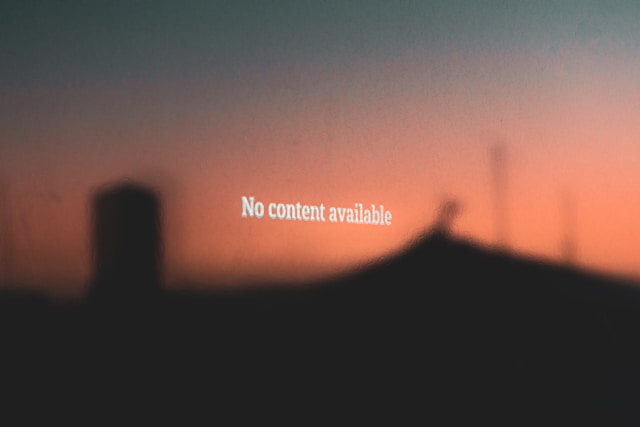
Índice
5 razones por las que sigue apareciendo el error "Contenido no disponible" en Twitter
Que las publicaciones de Twitter no se carguen puede ser frustrante, especialmente cuando se intenta estar al día de los trending topics o participar en conversaciones en curso. Antes de mostrarte cómo solucionarlo, debes saber por qué sigue apareciendo el error El contenido no está disponible en Twitter. Las secciones siguientes explican por qué X muestra este mensaje en tu dispositivo. Ten en cuenta que si Twitter no funciona, prueba a borrar la caché, ya que puede resolver los problemas de carga y mejorar el rendimiento.
- Hay problemas con los servidores de Twitter: X depende de sus servidores para mostrar diversas publicaciones, imágenes, vídeos y GIF en tu feed. Cuando hay problemas con los servidores de la plataforma, el contenido deja de cargarse correctamente en tu dispositivo. En esta situación, todo el mundo, o al menos la mayoría de las personas que utilizan X, se enfrentarán a los mismos problemas.
- Los datos en caché de la aplicación o del sitio web están dañados: La caché son archivos temporales diseñados para acelerar el uso de X en tu navegador de escritorio y aplicación móvil. A veces, estos archivos se dañan, lo que provoca que los archivos multimedia dejen de funcionar.
- Tu proveedor de internet o de red móvil tiene problemas: El proveedor de Internet o de red móvil te permite utilizar X en tu dispositivo. Si hay algún problema, aparecerá un error cada vez que intentes utilizar esta plataforma.
- El vídeo no está disponible en tu región: Las personas que suben vídeos pueden bloquear la visualización de determinados vídeos si no eres de una zona concreta. Como resultado, el vídeo no se cargará o verás el mensaje "Este vídeo no está disponible en tu ubicación".
- Estás utilizando una versión obsoleta de la aplicación de Twitter: Los desarrolladores de aplicaciones lanzan actualizaciones para corregir errores en las versiones antiguas de sus aplicaciones. Si tienes una versión antigua de la aplicación, este es el motivo por el que tienes este problema.

¿Cómo puedo solucionar el problema del contenido no disponible en Twitter? 5 maneras de solucionar este problema
Las siguientes guías responden a esta pregunta frecuente|: ¿Cómo puedo arreglar el contenido que no está disponible en Twitter?
1. Asegúrese de que su dispositivo tiene conexión a Internet
En primer lugar, debes asegurarte de que tu dispositivo tiene conexión a Internet. Mira tu dispositivo y comprueba si el WiFi está activado. Además, asegúrate de habilitar tu red móvil. A veces, tu smartphone se desconectará del WiFi por estar demasiado lejos del router. Si esto no funciona, reinicia tu dispositivo para ver si esto resuelve tu problema.
Además, comprueba que tu router tiene una conexión a Internet activa. Si hay algún problema, el color de algunas luces cambiará. Siempre puedes consultar el manual para identificar posibles problemas de red. Reinicia el router e intenta utilizar X de nuevo.
2. Confirmar que los servidores de Twitter están en línea
Si tu dispositivo tiene conexión a Internet, el siguiente paso es verificar el estado de los servidores de Twitter. Esto es fácil, ya que varios servicios, como Downdetector de Ookla, proporcionan información relacionada con los servidores. Se basa en los informes de los usuarios y verifica las quejas monitorizando regularmente el servicio de X.
Busca Twitter en este sitio web y comprueba el gráfico de interrupciones. Si hay problemas, este gráfico muestra cuántos usuarios informan de problemas con X durante 24 horas. Además, si te desplazas hacia abajo, la gente dejará comentarios sobre el problema al que se enfrentan.
3. Borrar la caché de la aplicación X
Si sigues viendo el error de Twitter de contenido no disponible o si la aplicación de Twitter no funciona, debes borrar la caché de la aplicación. A continuación te explicamos cómo hacerlo en diferentes dispositivos:
Android:
- Localiza el icono de la aplicación X mobile en tu dispositivo.
- Mantén pulsado el icono de la aplicación hasta que aparezca un menú desplegable.
- Pulse Información de la aplicación para abrir su página de configuración. En algunos dispositivos, es posible que sólo veas un signo de exclamación. Toca este símbolo para ver los ajustes de la aplicación.
- Seleccione Forzar detención y pulse Aceptar en la ventana emergente que aparece.
- Debe abrir Almacenamiento y Caché. El nombre de este ajuste puede cambiar dependiendo del fabricante.
- Pulsa Borrar caché para eliminar todos los archivos temporales de la aplicación.
iOS:
- Abre X y toca la foto de perfil en la esquina superior izquierda.
- Pulse Accesibilidad, Pantalla e Idiomas y desplácese hasta Uso de datos.
- Abra Almacenamiento Multimedia y seleccione Borrar Almacenamiento Multimedia.
- Vuelva a la página anterior y seleccione Almacenamiento Web.
- Pulse Borrar almacenamiento de páginas web.
Google Chrome:
- Haga clic con el botón izquierdo del ratón en el botón de tres puntos situado en la esquina superior derecha del navegador de escritorio.
- Seleccione Configuración en el menú desplegable.
- Abra Privacidad y Seguridad en el panel de la izquierda.
- Haga clic con el botón izquierdo en Configuración del sitio y abra Ver permisos y datos almacenados en todos los sitios en Actividad reciente.
- Cambie el filtro Ordenar por de Más visitados a Nombre.
- Desplázate y busca twitter.com.
- Haz clic con el botón izquierdo del ratón en la papelera situada junto a twitter.com. Selecciona Eliminar cuando aparezca el mensaje emergente.
- En la misma página, busca x.com.
- Repita el paso 7.
Ejecuta X y comprueba si tienes el mismo problema. En el navegador de escritorio, tendrás que volver a iniciar sesión en tu cuenta.
4. Conectarse a una red privada virtual (VPN)
No podrás ver determinados vídeos debido a un bloqueo regional. Aunque cambies tu ubicación a otro país, no se solucionará el problema. Esto se debe a que X mira tu dirección IP y obtiene la información de tu ubicación de tu red inalámbrica.
Afortunadamente, puedes solucionar este problema rápidamente utilizando una VPN como Proton VPN o Windscribe, que tienen niveles gratuitos. Si quieres un servicio premium seguro, Surfshark es una excelente alternativa.
5. Compruebe si la aplicación de Twitter tiene una actualización
Si sigues sin poder resolver el problema, comprueba si la aplicación de Twitter tiene una actualización. Las guías siguientes te muestran los pasos a seguir para distintos dispositivos:
Android:
- Abre Play Store en tu dispositivo Android.
- Toca la foto de perfil en la parte superior derecha y selecciona Administrar aplicaciones y dispositivos.
- Abre Actualizaciones disponibles y comprueba si Twitter tiene una nueva actualización disponible.
- Pulsa el botón Actualizar para instalar la última versión de X. Si no hay actualizaciones, verás Todas las aplicaciones actualizadas en lugar de Actualizaciones disponibles.
iOS:
- Ve a la App Store en un dispositivo iOS compatible.
- Toca tu foto de perfil y selecciona Aplicaciones.
- Abre Mis Aplicaciones y busca Twitter o X.
- Si hay una versión más reciente, verás el botón Actualizar junto a ella. Toca este botón para instalar la última actualización.

TweetDelete puede garantizar que tus publicaciones más antiguas no estén disponibles para todo el mundo
Las guías anteriores solucionarán la mayoría de los problemas de contenido de Twitter no está disponible en su dispositivo. Si el problema persiste, ponte en contacto con el servicio de asistencia de X en este enlace: https: //help.twitter.com/en/forms.
Cuando publicas en X, todos tus tweets son visibles para todo el mundo. Lo mismo ocurre con tus tweets más antiguos. Cualquiera puede ver si contienen contenido insensible, controvertido, odioso o vergonzoso. Para ver material menos perturbador, puedes desactivar el contenido sensible en Twitter ajustando tu configuración de privacidad. O, para evitar el contenido sensible, puedes activar Twitter Safe Search para filtrar el material explícito de tus resultados de búsqueda.
Con TweetDelete, tienes el control sobre la visibilidad de esas publicaciones. La opción de borrado masivo de tweets elimina fácilmente varias publicaciones. Usando el filtro personalizado, puedes listar qué borrar. La tarea de borrado automático también puede eliminar automáticamente publicaciones específicas.
TweetDelete garantiza que cualquiera que intente ver las publicaciones antiguas verá el mensaje de contenido de Twitter no disponible.
Conecta tu perfil de Twitter con TweetDelete hoy mismo para conseguir la tranquilidad que te mereces.










